对内置在笔记本电脑中的键盘或触摸板进行故障诊断 (3)
笔记本键盘维修方法

笔记本键盘维修方法在小编看来,了解一些基本的笔记本键盘维修方法,对于一些基础的笔记本故障,就可以自己动手搞定,那么笔记本键盘维修方法与技巧有哪些呢?下面店铺就给大家说说。
笔记本电脑键盘的故障检修1.笔记本电脑键盘由于意外原因引起的故障的检修笔记本键盘进水①笔记本电脑的键盘不能正常工作时,首先要确定造成的原因,如键盘进水。
如果是由于键盘进水而不能正常工作.应在进水的第一时间内将笔记本电脑倒置.以免水流入主板而造成灾难性损失。
②拔掉电源,强行关机。
这里的关机主要是指,关掉电源,直接拔掉笔记本的电池,避免笔记本电池短路。
③然后用干布吸干键盘表面的水.再将其放到阴凉处风干。
④检查键盘上是否有积水.确定完全干透后再启动电脑。
⑤由于笔记本电脑的键盘长时间暴露在外,所以定期清洁键盘缝隙是非常必要的。
2.笔记本电脑键盘硬件故障的检修笔记本键盘失灵①首先应检查按键失灵是否为“x”支架和橡胶垫变形引起的。
若是,更换新的配件即可排除故障。
②检测笔记本键盘电路板是否损坏,如果损坏且无法修复,只能更换键盘或使用外置键盘来捧除故障。
3. 笔记本电脑触摸板的故障检修笔记本键盘触摸板失控①手部汗水过多会引起触摸板失控,因此使用触摸板时,应尽量保持触摸板表面干燥和清洁。
②系统禁止了触摸板的设置引起的笔记本键盘失控,那么在“控制面板”界面中选择“鼠标”命令.然后就会弹出“鼠标属性”界面。
选择“硬件”选项卡。
查看触摸板设备的属性。
在随即弹出的“属性”界面中可以查看触摸板的“常规”、“高级设置”和“驱动程序”。
在“驱动程序”选项卡中选择“更新驱动程序”。
使触摸扳驱动程序重新启动,即可排除触摸扳无法使用的故障。
③键盘与主板之问的数据线接口触摸松动引起触摸扳失灵。
④如果接口与数据线都没有故障.那么就应检测触摸板电路。
在触摸扳电路中有多个元器件,根据损坏情况更换元器件或整个触摸板电路。
⑤除了触摸板电路.左右按键也是需要检测的.如检测控制左右按键的微动开关以及外围电路等。
如何解决电脑触摸板失灵的问题
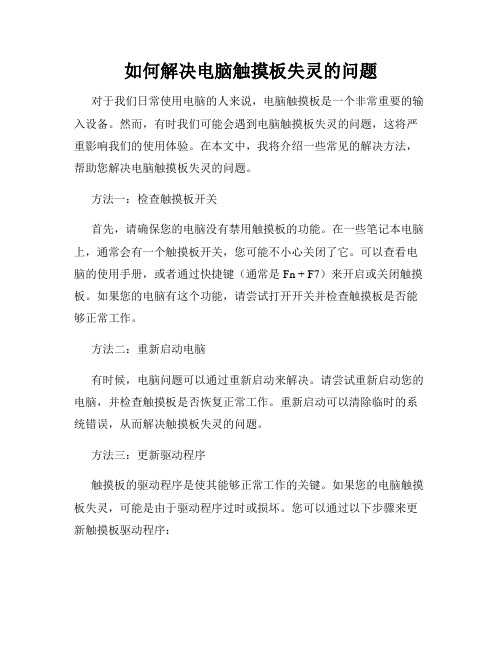
如何解决电脑触摸板失灵的问题对于我们日常使用电脑的人来说,电脑触摸板是一个非常重要的输入设备。
然而,有时我们可能会遇到电脑触摸板失灵的问题,这将严重影响我们的使用体验。
在本文中,我将介绍一些常见的解决方法,帮助您解决电脑触摸板失灵的问题。
方法一:检查触摸板开关首先,请确保您的电脑没有禁用触摸板的功能。
在一些笔记本电脑上,通常会有一个触摸板开关,您可能不小心关闭了它。
可以查看电脑的使用手册,或者通过快捷键(通常是Fn + F7)来开启或关闭触摸板。
如果您的电脑有这个功能,请尝试打开开关并检查触摸板是否能够正常工作。
方法二:重新启动电脑有时候,电脑问题可以通过重新启动来解决。
请尝试重新启动您的电脑,并检查触摸板是否恢复正常工作。
重新启动可以清除临时的系统错误,从而解决触摸板失灵的问题。
方法三:更新驱动程序触摸板的驱动程序是使其能够正常工作的关键。
如果您的电脑触摸板失灵,可能是由于驱动程序过时或损坏。
您可以通过以下步骤来更新触摸板驱动程序:1. 打开“设备管理器”,可通过快捷键Win + X,然后选择“设备管理器”打开。
2. 在设备管理器中,找到“鼠标和其他指针设备”选项,并展开其下拉菜单。
3. 找到您的触摸板设备并右键点击,选择“更新驱动程序软件”选项。
4. 在更新驱动程序的窗口中,选择“自动搜索更新的驱动程序软件”选项。
5. 等待驱动程序更新完成后,重新启动电脑,并检查触摸板是否恢复正常。
方法四:检查触摸板的物理连接有时候,电脑触摸板失灵是由于物理连接问题导致的。
您可以尝试以下步骤来检查触摸板的物理连接:1. 关闭电脑,并确保它已从电源中断开。
2. 将电脑倒置,找到并打开电脑底部的触摸板盖板。
3. 检查触摸板与主板连接的线缆是否松动或脱落。
如果发现松动的线缆,请轻轻按下以确保它与主板连接紧密。
4. 将触摸板盖板重新安装,并重新启动电脑。
方法五:使用外部鼠标如果以上方法都无法解决触摸板失灵的问题,您可以考虑使用外部鼠标作为临时解决方案。
电脑触摸板失灵怎么解决

电脑触摸板失灵怎么解决电脑触摸板在现代技术中扮演着重要的角色,它是人们与电脑互动的主要方式之一。
然而,有时我们可能会遇到触摸板失灵的问题,这给我们的正常使用带来了不便。
在本文中,我将为您介绍几种解决电脑触摸板失灵问题的方法。
一、检查触摸板是否被禁用第一步,我们需要确认触摸板是否被禁用。
在大多数笔记本电脑上,有一个功能键可以用于启用或禁用触摸板。
通常,该按键上方会有一个图标,显示有关触摸板的符号。
按下这个功能键,观察触摸板是否重新启用。
如果触摸板恢复正常工作,那么问题就解决了。
二、重新启动电脑有时电脑可能出现临时故障导致触摸板失灵。
此时,我们可以尝试重新启动电脑。
点击电脑桌面左下角的“开始”按钮,选择“重新启动”,然后等待电脑重新启动。
在系统完全启动之后,观察触摸板是否恢复正常工作。
如果还是没有作用,我们可以尝试下一种解决方法。
三、更新触摸板驱动程序触摸板驱动程序是控制触摸板工作的软件。
如果驱动程序过时或损坏,可能会导致触摸板失灵。
解决这个问题的方法是更新触摸板驱动程序。
首先,我们需要连接到互联网,然后打开电脑的设备管理器。
设备管理器可以通过按下Windows键+R同时键入“devmgmt.msc”打开。
在设备管理器中,找到并展开“鼠标和其他指针设备”选项。
在下拉列表中找到触摸板设备(通常是Synaptics或Elan Touchpad)并右键单击选择“更新驱动程序软件”。
此时,系统会检查驱动程序是否有更新版本,并提示您是否安装新的驱动程序。
按照系统提示进行操作,完成驱动程序的更新。
在完成后,重新启动电脑,并检查触摸板是否已经恢复正常工作。
四、调整触摸板设置有时触摸板的灵敏度设置可能不正确,导致其无法正常工作。
我们可以通过以下步骤来调整触摸板设置。
首先,打开控制面板,可以通过在开始菜单中搜索“控制面板”来找到它。
在控制面板中,选择“硬件和声音”,然后选择“鼠标”。
接下来,将打开一个新的窗口,在窗口的“触控”选项卡中,调整触摸板的灵敏度和其他设置。
电脑键盘故障排查与修复方法

电脑键盘故障排查与修复方法作为现代人工作和娱乐的重要工具,电脑键盘的正常运作对我们而言至关重要。
然而,经常会发现键盘出现故障的情况,例如某些按键失灵、输入延迟或乱码等问题。
当这些问题发生时,我们应该如何迅速有效地排查和修复呢?本文将为您介绍一些常见的电脑键盘故障排查与修复方法。
一、物理故障排查与修复1. 清洁键盘的长时间使用会导致灰尘和污垢堆积在按键之间,影响键盘的正常运作。
因此,首先要尝试进行键盘的清洁。
可以使用一些清洁剂或酒精擦拭键盘表面,用小刷子清扫按键之间的空隙。
请确保在清洁之前断开键盘电源,以避免可能的电气故障。
2. 修复松动或损坏的按键有时,键盘上的某些按键会变得松动或损坏,这会导致按键失灵。
如果发现这种情况,可以尝试打开键盘,检查按键的连接和机械组件是否完好。
如果按键松动,可以尝试重新固定按键或更换损坏的按键。
3. 更换键盘线键盘线是键盘连接到计算机的关键部分。
如果键盘出现故障,有可能是键盘线损坏。
此时,可以尝试更换键盘线,确保使用质量良好的线缆连接键盘和电脑。
二、软件故障排查与修复1. 检查驱动程序键盘的驱动程序也是键盘能否正常工作的重要因素。
在某些情况下,可能由于驱动程序不兼容或损坏导致键盘出现故障。
可以通过打开电脑的设备管理器来检查键盘驱动程序的状态。
如果有问题,可以尝试卸载并重新安装驱动程序,或者更新最新的驱动程序。
2. 重启计算机有时,键盘的故障可能只是暂时的问题,重启计算机可以帮助恢复键盘的正常运作。
因此,当发现键盘出现问题时,可以尝试先重启计算机,看是否能够解决问题。
3. 检查语言设置有时,键盘输入的问题可能是由于错误的语言设置导致的。
可以通过在任务栏上查看语言设置,并确认输入法和键盘布局是否正确。
如果设置错误,可以进行相应的更改来修复键盘输入问题。
三、更换键盘如果以上方法都无法解决键盘故障,那么很可能键盘本身存在硬件故障。
在这种情况下,更换键盘可能是解决问题的最佳选择。
笔记本触控板失灵,如何判断是没安装驱动还是触控板坏了(指硬体损坏),那位大神帮忙解决一下,谢谢!

笔记本触控板失灵,如何判断是没安装驱动还是触控板坏了(指硬体损坏),那位大神帮忙解决一下,谢谢!笔记本触控板失灵,如何判断是没安装驱动还是触控板坏了(指硬体损坏),那位大神帮忙解决一下,谢谢!笔记本触控板无需安装驱动,不会是驱动问题,你可能是无意中按下Fn加组合键关闭了触控板,建议参照说明书开启。
触控板,滑鼠。
驱动坏了?还是硬体坏了?你看看的滑鼠在其他是否可以使用,按你说的情况,有可能是你的USB插口问题的?如果键鼠问题,下次就购买大品牌的滑鼠,雷柏罗技这类,质量售后都有保证。
!笔记本触控板失灵了最好的方法,拿去找售后。
他们懂得。
自己在这里干着急也没用。
笔记本触控板失灵很多新型触控板都不好用,还是带左右按键的那种好用,很精准。
新型的我试过很多品牌的都是很跳的,点选精准度非常差,走了好几个国美和苏宁店都是这样。
不过在好又多看时,和销售员反映这个问题时,他重灌了触控板的程式后好像好了些,但效果也不是很理想。
虽然看上了比较有名气的品牌,但最后因这个问题而放弃了。
既然你有这个问题,可以试下补装或更新下这个程式可能会好些。
是驱动的问题首先。
你先重启一下电脑,如果还是没有反应,就在网上下一个笔记本触控板驱动。
最好能找到跟你电脑型号相符的。
安上就行了右键是三个手指同时触到触控板的...试下...360重灌后,到笔记本官网下载安装了触控板驱动,笔记本触控板失效,是硬体问题,还是软体问题?建议现在装置管理器解除安装触控板驱动,然后去笔记本官网下载官方提供的touchpad驱动,那个比较稳定这种情况应该是驱动不正常造成的,更新驱动试试这个方法:1、开启电脑管家,点选“工具箱”。
2、在工具箱里找到“硬体检测”。
3、在硬体检测里点选“驱动安装”。
4、可以看到“安装状态”,如果是未安装可以直接点选安装。
笔记本触控板老失灵不知道你的问题原因是否跟我一样以前我为了开机加速用360开机助手把触控板服务项给开机禁止启动了之后触控板就总失灵后来恢复启动就好了如果不是这个原因的话你是不知在用键盘打字的时候碰到触控板了?比如衣袖上的扣子之类的为了防止此类事情发生我买了个无线键盘嘿嘿。
如何修复电脑触摸板失灵的情况

如何修复电脑触摸板失灵的情况电脑触摸板是我们日常使用电脑时经常会遇到的一个重要组成部分。
然而,有时候我们可能会遇到电脑触摸板失灵的情况,这给我们的使用带来了不便。
本文将介绍一些常见的方法,帮助您修复电脑触摸板失灵的问题。
1. 检查触摸板开关首先,您需要确保电脑触摸板开关是否打开。
有些笔记本电脑会在键盘上设置一个触摸板开关,您可以通过按下该开关来启用或禁用触摸板功能。
如果开关处于关闭状态,您只需按下开关即可重新启用触摸板。
2. 检查触摸板驱动程序触摸板失灵的另一个常见原因是驱动程序问题。
您可以按照以下步骤检查和更新触摸板驱动程序:a. 在Windows操作系统中,点击“开始”按钮,搜索并打开“设备管理器”。
b. 在设备管理器窗口中,找到“鼠标和其他指针设备”选项,展开该选项。
c. 找到您的触摸板设备,并右键单击它,选择“更新驱动程序软件”。
d. 在弹出的窗口中,选择“自动搜索更新的驱动程序软件”选项,并按照提示操作完成驱动程序的更新。
3. 检查触摸板设置有时候,触摸板失灵可能是由于设置问题引起的。
您可以按照以下步骤检查和调整触摸板设置:a. 在Windows操作系统中,点击“开始”按钮,搜索并打开“设置”。
b. 在设置窗口中,选择“设备”选项。
c. 在左侧导航栏中,选择“触摸板”选项。
d. 在触摸板设置页面中,您可以根据需要调整各种设置,如滚动速度、灵敏度等。
4. 清洁触摸板触摸板表面的灰尘和污垢也可能导致其失灵。
您可以使用软布蘸取少量清洁液,轻轻擦拭触摸板表面,以清除污垢。
同时,避免使用过多的水或清洁液,以免进一步损坏触摸板。
5. 重启电脑有时候,电脑触摸板失灵可能只是临时的故障。
您可以尝试简单地重新启动电脑,看看是否能够解决问题。
在电脑重新启动后,触摸板可能会恢复正常工作。
总结:电脑触摸板失灵是一个常见的问题,但是通过一些简单的方法,我们通常可以解决这个问题。
首先,我们需要检查触摸板开关是否打开,然后检查和更新触摸板驱动程序。
电脑维修技术中的键盘和鼠标故障排查
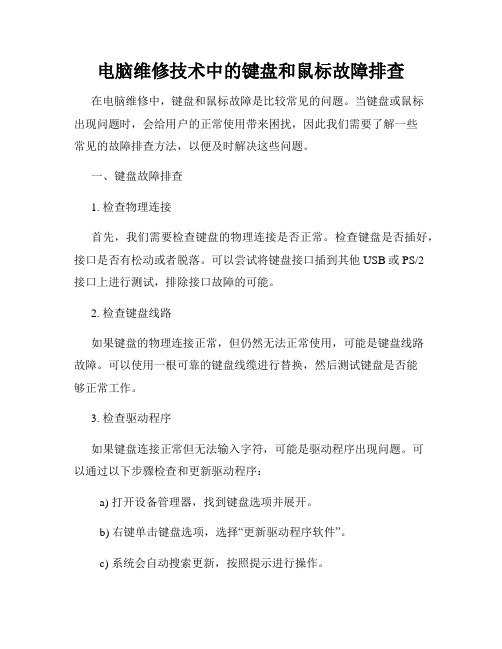
电脑维修技术中的键盘和鼠标故障排查在电脑维修中,键盘和鼠标故障是比较常见的问题。
当键盘或鼠标出现问题时,会给用户的正常使用带来困扰,因此我们需要了解一些常见的故障排查方法,以便及时解决这些问题。
一、键盘故障排查1. 检查物理连接首先,我们需要检查键盘的物理连接是否正常。
检查键盘是否插好,接口是否有松动或者脱落。
可以尝试将键盘接口插到其他USB或PS/2接口上进行测试,排除接口故障的可能。
2. 检查键盘线路如果键盘的物理连接正常,但仍然无法正常使用,可能是键盘线路故障。
可以使用一根可靠的键盘线缆进行替换,然后测试键盘是否能够正常工作。
3. 检查驱动程序如果键盘连接正常但无法输入字符,可能是驱动程序出现问题。
可以通过以下步骤检查和更新驱动程序:a) 打开设备管理器,找到键盘选项并展开。
b) 右键单击键盘选项,选择“更新驱动程序软件”。
c) 系统会自动搜索更新,按照提示进行操作。
在某些情况下,键盘设置可能引起故障。
可前往操作系统的键盘设置选项中检查语言、布局、快捷键等设置是否正确,尝试重新设置并测试键盘。
二、鼠标故障排查1. 检查物理连接首先,我们需要检查鼠标的物理连接是否正常。
检查鼠标是否插好,接口是否有松动或者脱落。
可以尝试将鼠标接口插到其他USB或PS/2接口上进行测试,排除接口故障的可能。
2. 检查鼠标线路如果鼠标的物理连接正常,但仍然无法正常使用,可能是鼠标线路故障。
可以使用一根可靠的鼠标线缆进行替换,然后测试鼠标是否能够正常工作。
3. 检查鼠标驱动程序如果鼠标连接正常但无法移动光标或进行点击等操作,可能是鼠标驱动程序出现问题。
可以通过以下步骤检查和更新驱动程序:a) 打开设备管理器,找到鼠标选项并展开。
b) 右键单击鼠标选项,选择“更新驱动程序软件”。
c) 系统会自动搜索更新,按照提示进行操作。
在某些情况下,鼠标设置可能引起故障。
可前往操作系统的鼠标设置选项中检查指针速度、按钮设置等是否正确,尝试重新设置并测试鼠标。
为什么笔记本电脑触摸板失灵
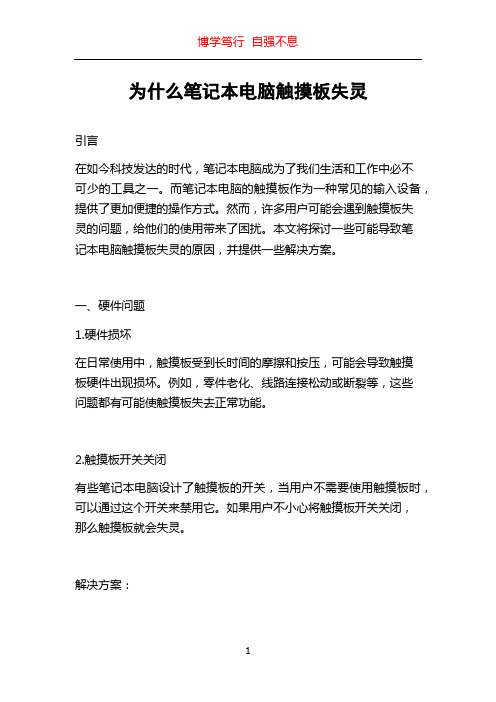
为什么笔记本电脑触摸板失灵引言在如今科技发达的时代,笔记本电脑成为了我们生活和工作中必不可少的工具之一。
而笔记本电脑的触摸板作为一种常见的输入设备,提供了更加便捷的操作方式。
然而,许多用户可能会遇到触摸板失灵的问题,给他们的使用带来了困扰。
本文将探讨一些可能导致笔记本电脑触摸板失灵的原因,并提供一些解决方案。
一、硬件问题1.硬件损坏在日常使用中,触摸板受到长时间的摩擦和按压,可能会导致触摸板硬件出现损坏。
例如,零件老化、线路连接松动或断裂等,这些问题都有可能使触摸板失去正常功能。
2.触摸板开关关闭有些笔记本电脑设计了触摸板的开关,当用户不需要使用触摸板时,可以通过这个开关来禁用它。
如果用户不小心将触摸板开关关闭,那么触摸板就会失灵。
解决方案:对于硬件问题,用户很难自行修复,最好的解决办法是将笔记本电脑送修或寻求专业人士的帮助。
如果是触摸板开关关闭问题,用户只需找到笔记本电脑上的触摸板开关,确保它处于开启的状态即可。
二、驱动问题1.驱动软件过时驱动软件是控制笔记本电脑硬件设备运行的程序,如果触摸板的驱动软件过时,就很可能导致触摸板失灵。
2.驱动软件冲突有时,用户可能会安装一些新的软件或驱动程序,这些新的软件可能与原有的触摸板驱动软件发生冲突,导致触摸板失效。
解决方案:用户可以通过以下几个步骤来解决驱动问题:1.检查驱动软件更新:用户可以进入笔记本电脑的官方网站或硬件厂商的官方网站,下载最新的驱动软件并安装。
2.卸载冲突软件:用户可以查看最近安装的软件或驱动程序,将可能引起冲突的软件卸载,并重新启动电脑看是否解决问题。
三、系统设置问题1.触摸板被禁用有时,用户可能会在系统设置中将触摸板禁用,导致触摸板失灵。
2.操作系统故障操作系统故障可能导致各种硬件设备失灵,包括触摸板。
例如,操作系统中的某个组件发生错误,触摸板就无法正常工作。
解决方案:1.检查系统设置:用户可以进入电脑的系统设置界面,找到触摸板选项,确保它是启用状态。
- 1、下载文档前请自行甄别文档内容的完整性,平台不提供额外的编辑、内容补充、找答案等附加服务。
- 2、"仅部分预览"的文档,不可在线预览部分如存在完整性等问题,可反馈申请退款(可完整预览的文档不适用该条件!)。
- 3、如文档侵犯您的权益,请联系客服反馈,我们会尽快为您处理(人工客服工作时间:9:00-18:30)。
目录:对内置在笔记本电脑中的键盘或触摸板进行故障诊断对戴尔无线或蓝牙键盘和鼠标进行故障诊断对戴尔USB键盘和鼠标进行故障诊断对移动缓慢的光标进行故障诊断如何禁用或启用笔记本电脑触摸板对笔记本电脑键盘的脱落按键进行故障诊断键盘热键和声音控制如何在计算机上使用背光键盘如何将有线键盘或鼠标连接到计算机如何清洁键盘或鼠标非戴尔键盘和鼠标在笔记本电脑键盘上打字时光标漂移键盘上的按键间歇地键入字符或根本没有响应键盘输出不正确的字符“Disabling or Enabling the Touchpad Using the Hot Key”(使用热键禁用或启用触摸板),以确认您的计算机是否具有该热键及其使用方法。
(如果您的计算机没有该热键或是热键无法解决该问题,请继续执行下一步。
)关闭计算机(当触摸板不响应时,按下电源按钮最长15秒以关闭计算机)。
拔下除电源线以外的所有外围设备,包括:扬声器打印机扫描仪USB设备个人数字助理(PDA)USB闪存盘驱动器或其它外部存储设备外接显示器外接键盘外接鼠标如果您的计算机连接到坞站,则断开与坞站的连接。
确保触摸板或您的手指上没有灰尘、油脂、液体或食物(触摸板必须与您的手指接触紧密以便正常工作)。
重新打开计算机并重新测试触摸板。
如果触摸板仍然无法正常工作,请继续执行步骤6。
当触摸板工作正常时,一次连接一个外接设备,并测试触摸板以查看哪个设备导致此问题。
确保安装了触摸板的最新驱动程序(可能需要使用外接USB或蓝牙鼠标),有关详细信息,请参阅:“如何使用驱动程序和下载网站”注:触摸板驱动程序位于输入设备驱动程序或鼠标和键盘部分,列为戴尔触摸板/指点杆、Alps - 驱动程序或Synaptics - 驱动程序。
一些较新的计算机为触摸板硬件和驱动程序添加了手势功能。
其中一些功能包括两指或三指滚动、手指捏放、环绕缩放、旋转及滑动。
大部分新功能会默认开启,这可能导致光标漂移。
您可在触摸板驱动程序属性中禁用或修改这些新功能的工作方式。
通过以下步骤进入触摸板属性:(参阅目录获取帮助,确定该计算机上安装的是哪种操作系统。
)对于Windows 7。
单击“Start(开始)”。
单击“Control Panel(控制面板)”。
在右上角“View by:(查看方式:)”旁边,使用下拉菜单选择“Large Icons(大图标)”。
单击“Mouse(鼠标)”。
单击“Dell Touchpad(戴尔触摸板)”或“Device Settings(设备设置)”选项卡。
在显示“Dell Touchpad(戴尔触摸板)”选项卡选项时。
单击触摸板的图片。
单击“Gesture Settings(手势设定)”(可能没有手势选项,具体取决于您的计算机)。
更改选项后单击“OK(确定)”。
在显示“Device Settings(设备设置)”选项卡选项时。
单击旁边的<+>打开您要更改的选项。
更改选项后单击“OK(确定)”。
对于Windows Vista。
单击“Start(开始)”。
单击“Control Panel(控制面板)”。
单击“Mouse(鼠标)”。
单击“Dell Touchpad(戴尔触摸板)”或“Device Set tings(设备设置)”选项卡。
在显示“Dell Touchpad(戴尔触摸板)”选项卡选项时。
单击触摸板的图片。
单击“Gesture Settings(手势设定)”(可能没有手势选项,具体取决于您的计算机)。
更改选项后单击“OK(确定)”。
在显示“Device Settings(设备设置)”选项卡选项时。
单击旁边的<+>打开您要更改的选项。
更改选项后单击“OK(确定)”。
对于Windows XP。
单击“Start(开始)”。
单击“Control Panel(控制面板)”。
如果可用,请单击左上角的“Switch to Classic View(切换到经典视图)”。
单击“Mouse(鼠标)”。
单击“Dell Touchpad(戴尔触摸板)”或“Device Settings(设备设置)”选项卡。
在显示“Dell Touchpad(戴尔触摸板)”选项卡选项时。
单击触摸板的图片。
单击“Gesture Settings(手势设定)”(可能没有手势选项,具体取决于您的计算机)。
更改选项后单击“OK(确定)”。
在显示“Device Settings(设备设置)”选项卡选项时。
单击旁边的<+>打开您要更改的选项。
更改选项后单击“OK(确定)”。
执行上述步骤后,如果触摸板仍然无法正常工作,请联系技术支持。
返回页首确保安装了触摸板的最新驱动程序(可能需要使用外接USB或蓝牙鼠标),有关详细信息,请参阅:“如何使用驱动程序和下载网站”注:触摸板驱动程序位于输入设备驱动程序或鼠标和键盘部分,列为戴尔触摸板/指点杆、Alps - 驱动程序或Synaptics - 驱动程序。
单击“Start(开始)”。
单击“Control Panel(控制面板)”。
在右上角“View by:(查看方式:)”旁边,使用下拉菜单选择“Large Icons(大图标)”。
单击“Mouse(鼠标)”。
单击“Dell Touchpad(戴尔触摸板)”选项卡。
注:如果您的计算机没有“Dell Touchpad(戴尔触摸板)”选项卡,则不具有以下所示的选项。
单击触摸板的图片。
单击“Touchpad Settings(触摸板设置)”。
请确保选中TouchCheck左侧的框,将滑块移至最右边(始终可调回)。
取消选中“Tap to Click(敲击以单击)”左侧的框。
将“Touch Sensitivity(触摸灵敏度)”区域中的滑块移至右侧离“Heavy Touch(重触摸)”的3/4处。
单击“Apply(应用)”,然后单击“OK(确定)”。
单击右上角的X以关闭“Dell Touchpad Utility(戴尔触摸板实用程序)”。
返回页首拔下除电源线以外的所有外围设备,包括:扬声器打印机扫描仪USB设备个人数字助理(PDA)USB闪存盘驱动器或其它外部存储设备外接显示器外接键盘外接鼠标如果您的计算机连接到坞站,则断开与坞站的连接。
重新打开计算机并重新测试键盘。
当键盘工作正常时,一次连接一个外接设备,并测试键盘以查看哪个设备导致此问题。
当某个特定键无法正常工作时,请关闭计算机并使用罐装压缩空气清洁问题键的周围,然后重新测试键盘。
如果只是特定应用程序发生此问题,则尝试其它应用程序,如记事本,然后测试键盘。
如果只是特定程序发生此问题,则可能需要对该特定程序进行故障诊断。
卸载或禁用任何可能更改键盘运行方式的软件。
此软件包括:键盘宏程序外接键盘驱动程序KVM(键盘、视频和鼠标)切换器软件尝试外接USB或蓝牙键盘以测试是否正常响应。
执行上述步骤后,如果笔记本电脑的键盘仍然无法工作或正常工作,请联系技术支持返回页首按戴尔笔记本电脑上的数码锁定键在Windows中更改键盘语言设置为了拥有85按键笔记本电脑上的101按键键盘的功能,数码锁定键激活通常位于标准键盘右侧的10按键小键盘功能。
只需再次按<Num Lock(数码锁定)>即可返回正常操作返回页首在Windows中更改键盘语言设置。
(参阅目录获取帮助,确定该计算机上安装的是哪种操作系统。
)对于Windows 7,请参阅Microsoft知识库文章,“Add or change an input language(添加或更改输入语言)”对于Windows Vista,请参阅Microsoft知识库文章,“Add an input language(添加输入语言)”对于Windows XP:单击“Start(开始)”,然后单击“Control Panel(控制面板)”。
在“Control Panel(控制面板)”中(如果在“Category View(分类视图)”中),单击“Switch to Classic View(切换到经典视图)”(左上角)打开“Regional and Language Options(区域和语言选项)”。
单击“Languages(语言)”选项卡。
在“Text services and input languages(文字服务和输入语言)”下,单击“Details(详细信息)”按钮。
在“Installed services(已安装的服务)”下,单击“Add(添加)”。
在“Add Input Language(添加输入语言)”对话框中,选择要添加的输入语言和键盘布局或输入法(IME)。
单击“OK(确定)”两次。
现在您应在系统托盘中看到一个语言指示器(默认位于桌面的右下角)。
按Alt + Shift键可在不同输入语言(= 键盘语言)间切换返回页首无线鼠标光标漂移或无法移动无线鼠标滚轮漂移或无法移动页面无线键盘上的按键间歇地键入字符或根本没有响应Bluetooth®鼠标光标漂移或无法移动Bluetooth®鼠标滚轮漂移或无法移动页面蓝牙键盘上的按键间歇地键入字符或根本没有响应键盘输出不正确的字符(蓝牙键盘或鼠标的上面有蓝牙符号。
)(确保鼠标底部的红灯亮起)。
确保鼠标底部的开口保持清洁。
确保鼠标在计算机10英尺(3米)范围内。
确保您使用的平面至少有一种图案模式,以便鼠标可以发现它,最好是使用鼠标垫,(因为鼠标通过反射来判断运动,而均质的平面会使鼠标在移动时难以做出判断)。
重新拔插USB端口的接收器。
重新启动计算机。
按下接收器上和鼠标底部的“Connect(连接)”按钮。
尝试在计算机上另一个USB端口插入接收器,(确保再次按下接收器上和鼠标底部的“Connect(连接)”按钮。
)尝试在另一台计算机(如果有)上插入接收器,(确保再次按下接收器上和鼠标底部的“Connect(连接)”按钮。
)如果鼠标更换新电池后红灯不亮,请联系技术支持。
执行上述步骤后,如果鼠标仍然无法正常工作,请联系技术支持。
返回页首关闭计算机。
拔下任何设备,包括以下设备:扬声器打印机扫描仪除键盘外的其它USB设备个人数字助理(PDA)USB闪存盘驱动器或其它外部存储设备确保滚轮的周围区域保持清洁。
重新打开计算机并重新测试鼠标。
当滚轮工作正常时,一次连接一个外接设备,并测试鼠标以查看哪个设备导致此问题。
尝试在计算机上的另一个USB端口处插入USB鼠标。
尝试在另一台计算机(如果有)上插入USB鼠标。
尝试插入其他计算机(如果有)上的USB鼠标。
注:如果USB端口不能识别与它相连的任何设备,请参阅戴尔知识库文章USB连接问题。
执行上述步骤后,如果滚轮仍然无法正常工作,请联系技术支持。
返回页首确保键盘在计算机10英尺(3米)范围内。
重新拔插USB端口的接收器。
